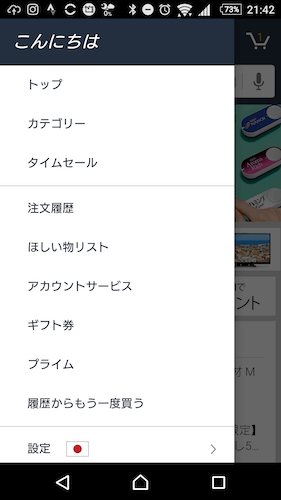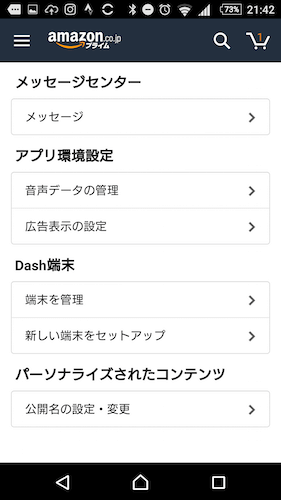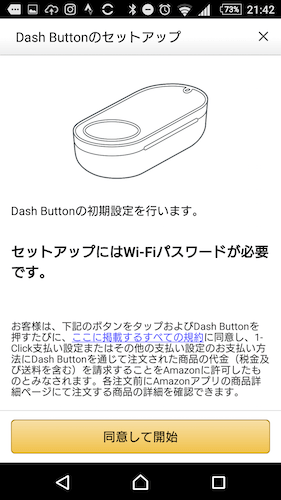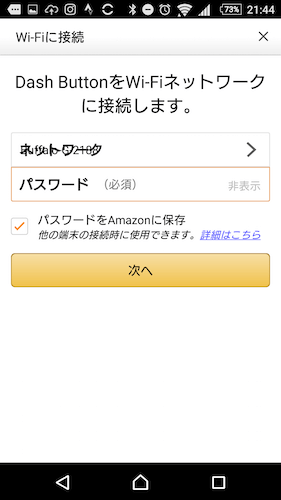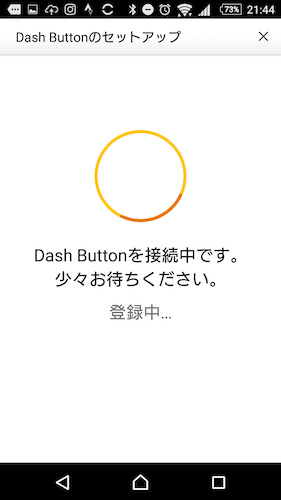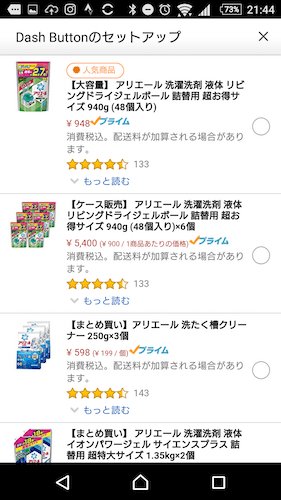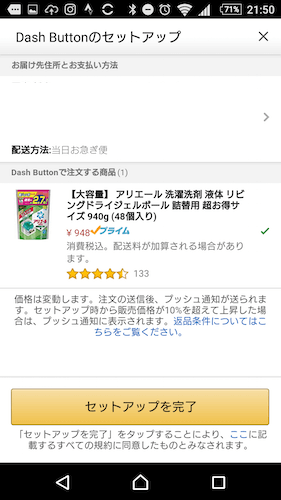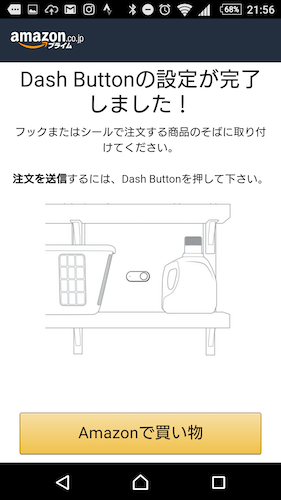2016年12月5日、amazonで新サービス「Amazon Dash Button (アマゾンダッシュボタン)」がローンチした。
新しいモノ好きの私は、早速、その日のうちに注文して、運良くその日のうちにボタンも到着、その日のうちにボタンを設定、そして、注文まで完了した。
あれから、3日。実はまだ、頼んだ商品をゲットできずにいる。
なぜ、こんなことになってしまったのか、Amazon Dash Bottunの購入から、設定、注文の流れを通してレポートしていきたいと思う。
Amazon Dash Button(アマゾンダッシュボタン)とは?
まず、Amazon Dash Buttonとはそもそも何なのか。わからない人も多いだろう。
ボタンと言う名前の通り、物理的なボタンである。
この小さなボタンは、世界中の家電メーカーなどで大流行りのIoT (internet of Thingsモノのインターネット)である。
近年、あらゆるモノがインターネットに接続し始めている。出先でテレビ録画を予約したり、家の鍵を閉めたり、いろいろなものがネットを介してその場にいなくても操作できるようなってきている。
 Amazon Dash Button 公式サイトより
Amazon Dash Button 公式サイトより
amazon dash buttonはその中でもすごくシンプルなもので、「ボタンを押すだけで対応する商品をamazonで注文が完了する。」だけである。
だったら、このボタンは無料なのかといえば、そうではない。実は500円かかる。
私の買ったボタンは、洗剤ブランドのアリエールだが、しっかり500円で売られていた。
ただ、ボタンを通じた初回注文時に500円差し引かれるため、実質無料で購入することはできる。最低1回は注文してもらわないと、無料でボタンデバイスを配っていてはさすがのAmazonも耐えられないだろう。よくできたキャンペーンである。一度、頼んで体験させることで、その便利さを実感できるだろうし。
さて、ボタンをゲットしたら、そのまま使える。とまで簡単ではない。
次にIoTとしてネットに接続するためにAmazon Dash Buttonの設定をしなければならない。
アマゾンダッシュボタンの設定方法
さて、ボタンの設定に必要なものだが、本体の他に必要なものは、「スマホ」と「Wifiのパスワード」だけである。
逆に言えば、家にwifiのネット環境がないと、アマゾンダッシュボタンを使うことはできないので注意である。今後のIoT時代に備えて、ぜひ環境を整えよう。
ネットが届いていれば、無線ルーターを繋げるだけでOKだ。光回線があるなら、それなりの無線ルーターにしないと速度が出ないので注意。オススメは以下の2つ。
マンションで2LDKくらいならこれで十分
一軒家で2階建てで広めなら遠くまで無線が届くこれ
(手順)
Amazon Dash Buttonの設定は、アマゾンのショッピングアプリから行う。
ボタンは最初に電源を入れるだけだ。順を追って説明する。
1.無線LAN環境を作る。
2.スマホでAmazonのアプリをDLする。
3.アプリのメニューを開き、「アカウントサービス」を開く
4.Dash端末のメニューから「新しい端末をセットアップ」を選ぶ
5.あとは画面の流れに沿って設定していくだけ。
同意して開始をクリック
設定したいアマゾンダッシュボタンのボタンを数秒押してアクティブにします。
すると勝手に構成をチェックして、Wi-Fiへの接続を促されます。
ここで、自宅のWi-Fiを選択して、Wi-Fiへの接続パスワードを入力します。
アマゾンダッシュボタンを複数設定する場合は、「パスワードをAmazonに保存」をチェックしておくと2個目以降はパスワードを設定しなくても良いので、便利です。
今すぐじゃなくても今後気に入って、別のボタンを導入するかもしれないので、チェックしておいて問題ないでしょう。
Wi-Fiを介して、Amazon Accountにアマゾンダッシュボタンを登録してくれます。
それが終わるといよいよ、このアマゾンダッシュボタンを押した時に購入する商品を選びます。
ボタンごとに選べる商品が異なります。
アリエールのボタンなので、アリエールの洗剤やら洗濯機クリーナーまで選べます。
私は、詰め替え用の洗剤ジェルボールに決定。
amazonのアカウントの住所と支払い方法もここで修正可能。
問題なければ、「セットアップを完了」
以下の画面に変わります。
あとは、ボタンで注文する商品をストックしている場所辺りに「アマゾンダッシュボタン」を設置すればOK!
もちろん、私は洗濯機に貼り付けました。
あ、もうすぐ洗剤なくなるじゃん!
と思ったら、このボタンを押すだけで、最速で「当日」、遅くても「翌日」には洗剤が届くわけです。
洗剤はまだストックありましたが、早速、ボタンをプッシュ!
アマゾンダッシュボタンを通じて、注文完了!
amazonからの自動配信メールで、注文完了と届きました。
ここまでWi-Fiのパスワードなんだっけ?ということがなければ、全く問題なく2、3分もかからずに設定できます。
しかし、ここからが問題でした。
致命的ともいえるアマゾンダッシュボタンの弱点が判明しました。
アマゾンダッシュボタンの致命的弱点とは?
それは、宅急便の受け取りは、全く進化していないこと。
結局、宅急便が来た時に家にいなければいけない。
amazonの発送はとても早くて、12/5夜に頼んだ「アリエール」は、翌日の昼11:58には、もう宅急便が届いてしまいました。
そして、家には不在届けが残され、結局、宅急便の再配達依頼をネットから行い、土曜日に再配達をしてもらうことに。。。
であれば、普通にネットで金曜日に翌日配送で注文した方がの「宅急便の再配達依頼」をする手間が省けてよかった。
Amazon Dash Buttonの設定で、配達日を指定できるようにして欲しいと思う今日この頃であります。
もしくは、宅配ボックスを自分の家に設置するのが良いかなと考えている。
自宅に簡易宅配ボックスを導入し、宅急便の不在のストレスを解消する
今回、Amazon Dash Buttonの不甲斐なさに打ちひしがれ、なんとか、この再配達の不満を解消できないかと探していたら、個人用の「宅配ボックス」が結構、ラインナップされていることを初めて知った。
個人用の宅配ぼっくすの設置例
床置きタイプ
あくまで簡易ボックスだが、それほど高価ではない日用品の通販などでは十分だ。
マンションの作りによっては、窓付タイプの方が良さそうなケースもあるだおう。。
コンテナタイプの方が安心感あるかも。
しかも、クール宅急便対応のボックスもある。
戸建ならもっとガッチリした本格的な宅配ボックスを設置したいところ
これで、Amazon Dash Buttonをより安心して使いこなせそうだ。
Amazon Dash Buttonのラインナップ
アマゾンダッシュボタンは、現在、42種類のブランドがある。
ジャンルは購買頻度の多い以下の6つ。
- 日用品
- 食品・飲料
- 医薬品・ドラッグ
- ビューティ
- ペット用品
- ベビー (おむつ)
並べると気持ちがいいので、いかに並べてみようかと思う。
気になったボタンがあったらチェックしてみて欲しい。
日用品
洗濯用洗剤
柔軟剤
食器用洗剤
消臭剤、芳香剤
ティッシュ
食品・飲料
水
その他の飲料
アルコールフリー
フルグラ
医薬品・ドラッグストア
歯磨き系
髭剃り系
制汗系
ビューティ
ペット
ベビー
以上。
すでに売り切れているものもあるので、気になるボタンはとりあえずゲット。
今後ラインナップが増えるのも期待している。
個人的には、米、コカコーラ、健康飲料、タブレット、プロテイン、コンタクトレンズ保存液など、いろいろな商品のボタンが欲しい。
が、ボタンが増えすぎてしまうのはそれはそれでどうかな。
基本的には、家電・場所とセットの商品に絞っていくのがいいかもしれないな。
冷蔵庫に飲料系
電子レンジにレトルト系
洗濯機に洗剤
洗面台に歯磨き粉、髭剃り
風呂場にシャンプー、リンス、お風呂のお掃除
そのうち、別売りではなく普通に家電やユニットにこのボタンが含まれるように進化していくのだろうなと想像する。
とりあえず、目新しいショッピング体験をAmazon Dash Buttonでどうぞ。
自宅用の宅配ボックスを忘れずに。
Sponsord link